
Inhoudsopgave:
- Auteur John Day [email protected].
- Public 2024-01-30 11:16.
- Laatst gewijzigd 2025-01-23 15:01.
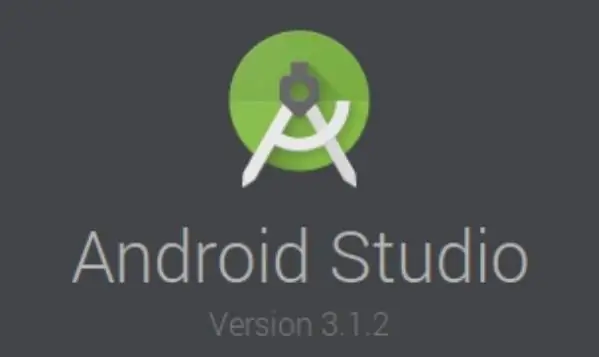
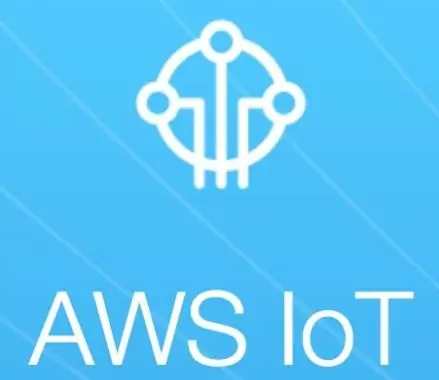
Deze tutorial leert de gebruiker hoe de Android-applicatie te verbinden met de AWS IOT-server en de spraakherkenning-API te begrijpen die een koffiemachine bestuurt.
De applicatie bestuurt de koffiemachine via de Alexa Voice Service, de componenten en spraakopdrachten van elke app activeren verschillende vaardigheden die op AWS zijn gemaakt door te publiceren over AWS IOT-onderwerpen.
Vereisten:
- Basiskennis over Android-ontwikkeling gezien het feit dat de basiscode aan deze tutorial is gekoppeld, maar het is noodzakelijk om enkele wijzigingen aan te brengen om aan te passen aan het gebruikersaccount en enkele parameters.
- Een actief AWS-account.
Dit project is opgedeeld in 2 stappen: Voorbereiden van de omgeving met de Android Studio Applicatie en communicatie met AWS IOT server en Begrijpen van de Voice Recognition Functionaliteit.
Stap 1: De omgeving voorbereiden met de Android Studio-applicatie en communicatie met AWS IOT-server
Deze stap maakt gebruik van een Android-toepassingscode die al is geconfigureerd als bijlage bij deze zelfstudie, maar het is noodzakelijk om de Android Studio-tool te hebben geïnstalleerd en geconfigureerd. Om het te downloaden, klikt u op deze link en volgt u de instructies in de officiële documentatie.
Als u zelf een Android Studio-toepassing wilt maken en verbinding wilt maken met de AWS IOT-server, raadpleegt u deze Instructable.
Volg nu deze stappen om de hier beschikbare broncode te gebruiken:
- Download de koffiemachinecode die aan het einde van deze stap beschikbaar is.
- Open de Android Studio-tool.
- Klik op "Project importeren (Eclipse ADT, Gradle, etc.)".
- Selecteer de gedownloade code uit het eerste onderwerp.
Om de applicatie te wijzigen en AWS IOT-communicatie in te schakelen:
- Selecteer Android bij de structuuroptie linksboven in het venster.
- Open het bestand "AWS Connection" dat beschikbaar is op dit pad: app/java/cafeteira.com.cafeteira/Controller.
- Zoek naar de volgende variabelen: CUSTOMER_SPECIFIC_ENDPOINT, COGNITO_POOL_ID, AWS_IOT_POLICY_NAME en MY_REGION.
- Stel ze in volgens uw AWS-account na het instellen van de identiteitspool met Amazon Cognito.
De communicatie van de applicatie met de AWS IOT-server gebeurt via onderwerpen, die werken als communicatiekanalen. Over dit onderwerp komen abonnementen en publicaties voor die verantwoordelijk zijn voor het controleren en bewaken van de status van verschillende soorten IOT-apparaten. In dit voorbeeld abonneert en publiceert de toepassing op de volgende onderwerpen die zich in het "Constanten"-bestand (app/java/cafeteira.com.cafeteira/Controller) bevinden: TOPIC_TURN_ON_OFF, TOPIC_SHORT_COFFE, TOPIC_LONG_COFFE, TOPIC_LEVEL_COFFEE, TOPIC_LEVEL_WATER_UPSIICRATE_UPIC_LEVEL_GLASS_POSITIE.
In dit voorbeeld regelt en bewaakt het onderwerp een koffiemachine.
Stap 2: De spraakherkenningsfunctionaliteit begrijpen

De spraakherkenningsfunctionaliteit gaat over het omzetten van de spraakopdrachten van de gebruiker in tekst en het verzenden ervan naar de AWS IOT-server. Deze conversiefunctionaliteit wordt geleverd door een Google API met de naam SpeechRecognizer. Om het te gebruiken is het noodzakelijk om de SpeechRecognizer-klasse te importeren (documentatie hier). Deze klasse is al geïmporteerd in de broncode van stap 1.
De spraakherkenning wordt geactiveerd door op een spraakknop (microfoonafbeelding) te drukken, waarnaar wordt verwezen door de afbeeldingsknop mSpeechButton.
De behandeling van de opdracht bevindt zich op de gebeurtenis onActivityResult, die de stem van de gebruiker ontvangt, wordt omgezet in tekst en vervolgens kiest welk onderdeel wordt geactiveerd. In dit voorbeeld: wanneer de gebruiker zegt "Zet de koffiemachine aan", schakelt de applicatie de schakelaar in die de stroom van de koffiemachine regelt, door deze in te schakelen, publiceert de applicatie in het AWS IOT-onderwerp een bericht ("1") dat aangeeft dat de koffiezetapparaat moet aan staan.
Stap 3: Conclusie
Na deze stappen is de applicatie klaar om verbinding te maken met AWS IOT, onderwerpen te publiceren en erop te abonneren via spraakopdrachten en de UI-componenten.
Mocht je twijfelen over de certificaten of de aanvraag, kijk dan op de volgende links:
- AWS IOT Android SDK
- AWS IOT-certificaten
Aanbevolen:
Spraakherkenning met Google Speech API en Python: 4 stappen

Spraakherkenning met Google Speech API en Python: Spraakherkenning Spraakherkenning is een onderdeel van natuurlijke taalverwerking, een subveld van kunstmatige intelligentie. Simpel gezegd, spraakherkenning is het vermogen van computersoftware om woorden en zinnen in gesproken taal te identificeren
Twitter verbinden met een Eclipse-project met de Twitter4J API: 5 stappen

Twitter verbinden met een Eclipse-project met de Twitter4J API: deze instructie legt uit hoe u uw Twitter-account kunt verbinden met uw Eclipse-project en hoe u de Twitter4J-toepassingsprogramma-interface (API) kunt importeren om de functies ervan te gebruiken om het lezen en schrijven naar Twitter te automatiseren . Deze instructable
Basisprincipes van de motor - Concept Super eenvoudig te begrijpen met een experiment: 7 stappen (met afbeeldingen)

Basisprincipes van de motor | Concept Super gemakkelijk te begrijpen met een experiment: in deze instructable ga ik je leren over het onderliggende fundamentele principe van motoren. Alle motoren om ons heen werken volgens dit principe. Zelfs generatoren werken op een wederzijdse verklaring van deze regel. Ik heb het over de Vlaming's Left-Hand Ru
ICSP voor PIC-microcontrollers begrijpen: 4 stappen (met afbeeldingen)
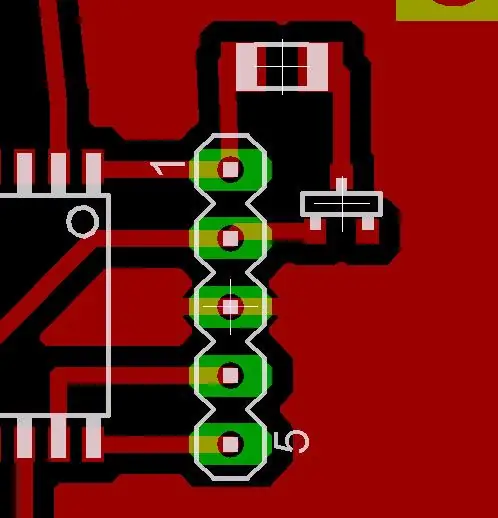
ICSP voor PIC-microcontrollers begrijpen: het programmeren van microcontrollers is niet moeilijk. Het bouwen van een programmeur is een geweldig eerste elektronicaproject. Het doel van deze instructable is om de eenvoudige 'in circuit serial programming'-methode uit te leggen die wordt gebruikt met Microchip PIC's
Een microfoon toevoegen aan het Omnitech GPS-systeem voor spraakherkenning: 4 stappen

Een microfoon toevoegen aan het Omnitech GPS-systeem voor spraakherkenning: tijdens het sleutelen aan mijn apparaat vond ik een gemakkelijke en snelle manier om een microfoon toe te voegen aan dit dove apparaat. Met een microfoon kunt u gebruikmaken van spraakherkenning voor navigatie. Het zal een kleine hoeveelheid solderen met zich meebrengen, maar bijna iedereen
